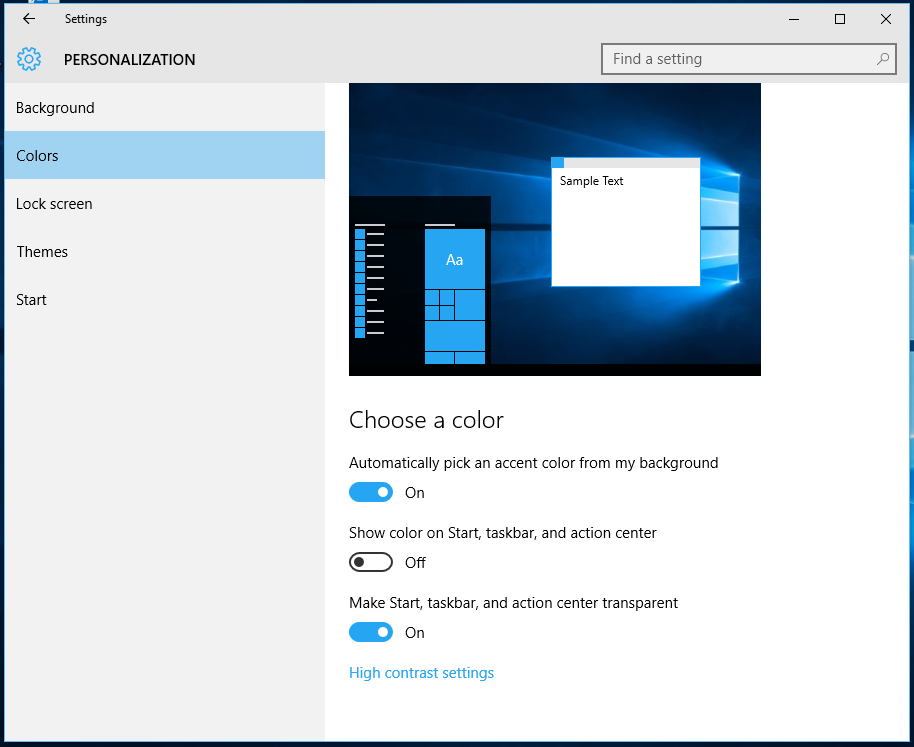Standardmäßig verfügt Windows 10 über eine undurchsichtige Taskleiste. Vielen Benutzern, die Windows 10 noch nicht kennen, ist nicht einmal bewusst, dass es möglich ist, es mit Glas transparent zu machen, ohne Hacks zu verwenden. In diesem Artikel werden wir sehen, wie es gemacht werden kann. Dies ist eine der beliebtesten Fragen, die ich per E-Mail erhalte.
Windows 10 bietet die Möglichkeit, die Transparenz für die Taskleiste zu aktivieren. Sie benötigen keine Software von Drittanbietern, um Transparenz mit Glas zu erzielen. Sie müssen lediglich einige Einstellungen ändern. Gehen Sie wie folgt vor:
- Öffnen Sie die Einstellungen-App .
- Gehen Sie zu Personalisierung -> Farben.
- Dort finden Sie den Schalter mit dem Namen Machen Sie Start, Taskleiste und Action Center transparent . Es ist standardmäßig deaktiviert. Mach es an:
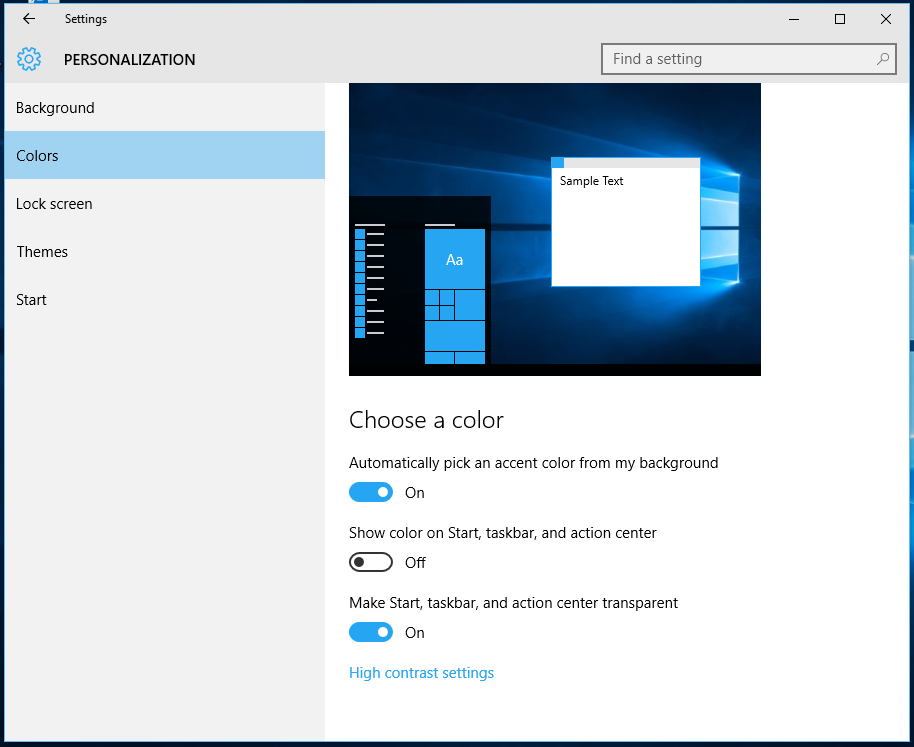
Der Effekt ist sofort sichtbar:
wie kann ich meine textnachrichten speichern

So überprüfen Sie, ob ein Port geöffnet ist Windows
Beachten Sie, dass dadurch auch der Glaseffekt in der Taskleiste aktiviert wird. Möglicherweise möchten Sie die Farbe der Taskleiste ändern, um die Standardfarbe Schwarz zu entfernen. Folgen Sie den Anweisungen hier: So ändern Sie die Taskleistenfarbe in Windows 10 .
Das ist es.